Cara Mengubah File Microsoft Word menjadi Slide PowerPoint
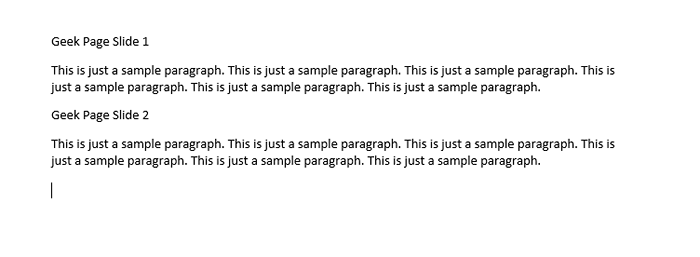
- 767
- 117
- Ricardo Gottlieb
Jadi, Anda memiliki dokumen Word dengan bagian header yang berbeda yang perlu Anda buka di Microsoft PowerPoint, buat beberapa modifikasi, dan simpan pada akhirnya sebagai file powerpoint. Nah, Anda pasti sudah mencoba banyak solusi tetapi mungkin belum menemukan yang tepat. Cari Tidak Lagi, Anda akhirnya telah mencapai tempat yang benar. Di artikel ini, kami telah merinci bagaimana Anda dapat dengan mudah mengonversi file Microsoft Word menjadi file powerpoint dengan beberapa langkah yang sangat sederhana. Baca terus, untuk menguasai trik yang luar biasa ini!
Bagian 1: Memformat dokumen kata
Langkah 1: Buka Dokumen Kata Dalam Word Microsoft, bahwa Anda ingin dikonversi. Dalam contoh berikut, saya memiliki dokumen dengan teks sampel berikut.
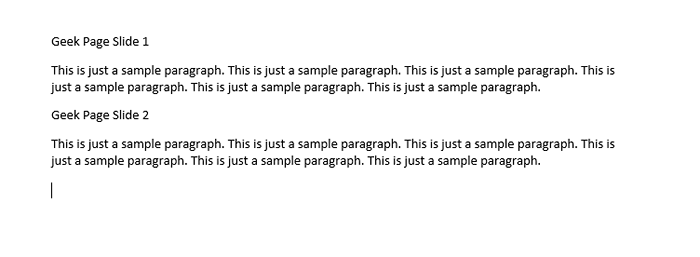
Langkah 2: Sekarang pilih semua judul dalam dokumen dan kemudian klik Menuju 1 gaya di bawah RUMAH tab, untuk memformat judul utama.
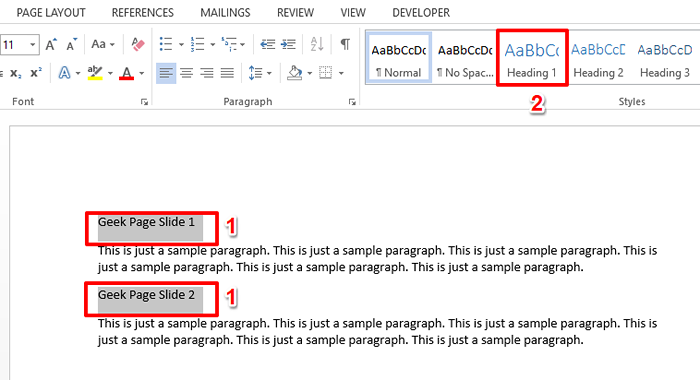
Langkah 3: Demikian juga, pilih semua konten di bawah judul utama dan pilih Menuju 2 Opsi Gaya.

Langkah 4: Jika Anda sekarang melihat dokumen Anda, Anda dapat melihat bahwa itu diformat dengan baik Menuju 1 Dan Menuju 2 Gaya format. Konten apa pun yang diformat dengan heading 1 akan menjadi bagian header dari slide dalam presentasi PowerPoint setelah konversi selesai. Juga, teks -teks dalam heading 2 gaya akan berada di bawah header ini.
Setelah Anda semua selesai dengan pemformatan, mari kita simpan file. Untuk itu, klik pada Mengajukan tab di atas.
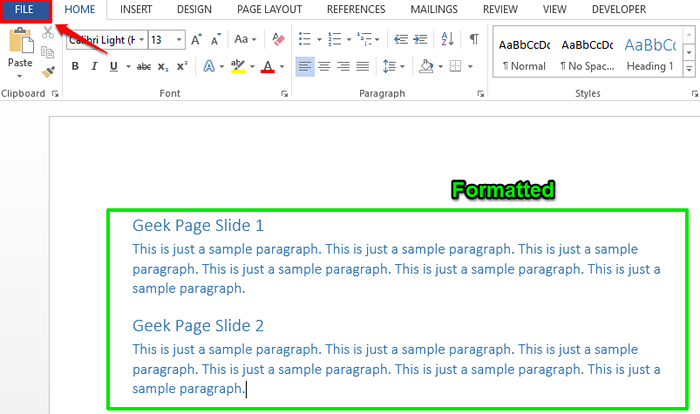
Langkah 5: Dari kiri sisi jendela, klik pada Simpan sebagai pilihan. Lalu di Kanan sisi, klik pada Jelajahi tombol.
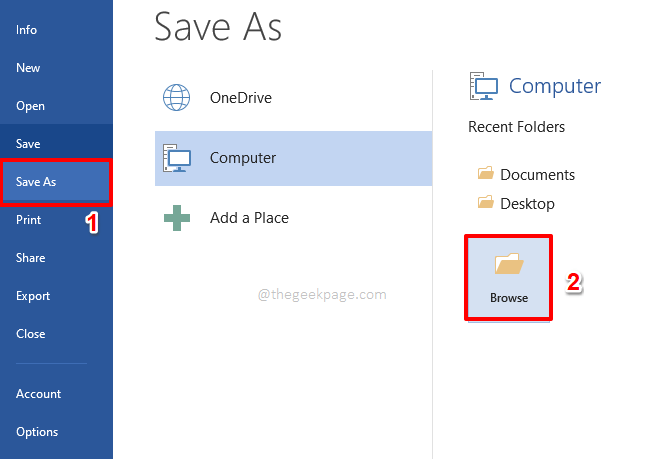
Langkah 6: Arahkan ke lokasi mana pun Di mana Anda ingin menyimpan file Anda, Berikan nama, dan kemudian tekan Menyimpan tombol untuk menyimpan file.
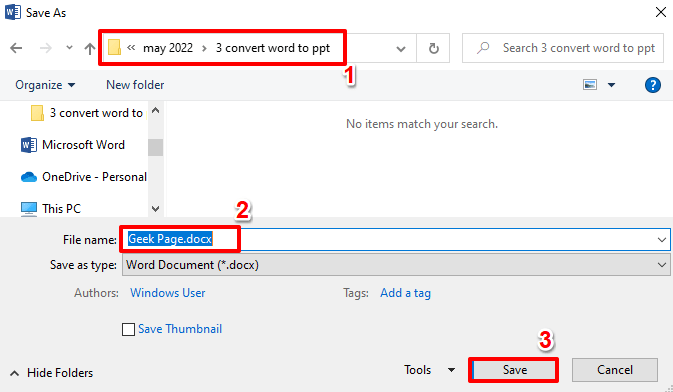
Itu dia. Anda sekarang telah berhasil menyimpan dokumen Word yang akan Anda konversi ke format PowerPoint di bagian berikutnya.
Bagian 2: Impor dokumen kata yang diformat ke Microsoft PowerPoint
Langkah 1: Pertama, ayo Luncurkan Microsoft PowerPoint. Untuk itu, klik pada Mencari Ikon di Taskbar.
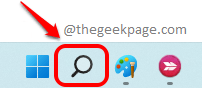
Langkah 2: Meluncurkan Power Point dengan mencarinya.

Langkah 3: Seperti berikutnya, klik pada Presentasi kosong ubin.

Langkah 4: Akan ada slide yang sudah ada di sisi kiri. Klik kanan di atasnya dan kemudian tekan Hapus slide pilihan.
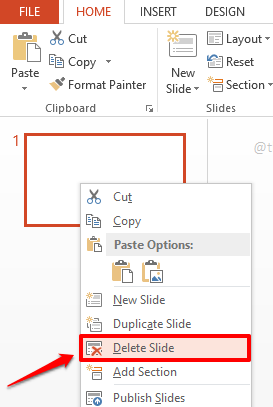
Langkah 5: Di bawah RUMAH tab, klik pada Slide baru menu dropdown dan kemudian klik opsi Meluncur dari garis besar.

Langkah 6: Di Masukkan garis besar jendela, Arahkan ke lokasi Di mana Anda menyimpan dokumen kata Anda sebelumnya, klik di atasnya, lalu tekan Menyisipkan tombol.

Langkah 7: Viola! Anda sekarang dapat melihat bahwa dokumen kata Anda berhasil dimasukkan ke dalam powerpoint Anda. Slide dipisahkan berdasarkan gaya pemformatan heading 1 yang Anda gunakan dalam dokumen Anda.
Catatan: Setelah dokumen kata diimpor, Anda dapat mengubah pemformatan sesuai pilihan Anda langsung dari PowerPoint itu sendiri.

Itu dia. Setelah modifikasi minor Anda selesai, Anda dapat menyimpan file sebagai file powerpoint dan kata Anda ke konversi powerpoint akan selesai. Semoga Anda menikmati membaca artikel ini!
- « Perbaiki instalasi ini dilarang oleh masalah kebijakan sistem
- Cara mengunci dokumen Microsoft Word dari pengeditan »

